La creazione di immagini in Photoshop apre infinite possibilità. Una delle tecniche più efficaci per creare profondità e dimensione è la cosiddetta tecnica "Dodge and Burn". Questo metodo ti permette di utilizzare luce e ombra in modo mirato, per dare vita alla tua immagine e ottenere un effetto tridimensionale. In questa guida imparerai come applicare efficacemente questa tecnica nel tuo lavoro. L'obiettivo è quello di evidenziare i contrasti e ottimizzare le condizioni di luce, ad esempio nei ritratti o nell'arte fantasy.
Principali conclusioni
- La tecnica Dodge-and-Burn ti aiuta a controllare ed evidenziare luce e ombra nelle tue immagini.
- Con i livelli e diversi metodi di fusione puoi apportare modifiche efficaci e sottili.
- Utilizzare il cambio di pennello e strumenti è fondamentale per la flessibilità del tuo lavoro.
Guida passo-passo
Preparazione dell'area di lavoro
Per iniziare con la tecnica Dodge-and-Burn, innanzitutto crea nuovi livelli. Apri Photoshop e seleziona il livello della tua immagine dove desideri adattare la luce e l'ombra. Puoi creare un nuovo livello facendo clic sul simbolo "+" nella finestra dei livelli.

Creazione dei livelli Dodge e Burn
Dovresti creare due livelli diversi: uno per Dodge (schiarire) e uno per Burn (scurire). Seleziona per entrambi un metodo di riempimento per regolare la trasparenza. Puoi ad esempio riempire un livello sottostante con il tono di colore vuoto al 50% di grigio e chiamare questo livello "morbido". Un secondo livello dovrebbe avere anch'esso il 50% di grigio e essere chiamato "duro". Questi livelli servono ora a selezionare e modificare luci e ombre nella tua immagine.
Impostazione dei modi di livello
Imposta il livello morbido sottostante in modalità "Luce soffusa". Questo ti darà la possibilità di effettuare modifiche senza che si creino immediatamente effetti drammatici e visibili. Inizialmente non vedrai differenze, è normale, poiché il tuo grigio neutro non influenzerà i colori dell'immagine.

Scelta degli strumenti
Per la sfida di rendere la tua immagine più vivace e tridimensionale, gli strumenti di "dodge" e "burn" sono essenziali. Seleziona lo strumento "dodge" e tieni premuto il tasto Alt per passare tra i due strumenti. In questo modo, puoi lavorare più facilmente e passare rapidamente tra schiarire (Dodge) e scurire (Burn).
Prime schiariture e scurimenti
Inizia schiarendo aree della tua immagine con un'esposizione di circa il 100%. Fai attenzione: troppo schiarimento può sembrare innaturale. Prova inizialmente a farlo delicatamente e osserva gli effetti al centro dell'immagine. Alterna tra schiarire e scurire per raggiungere l'intensità desiderata.
Lavorare nei dettagli
Ora entriamo nel vivo: utilizza un pennello bianco per intensificare le ombreggiature nelle aree chiare del modello - come ad esempio il braccio. Fai attenzione a non esagerare. La tecnica richiede una certa sensibilità per evitare una rappresentazione artificiale. Spesso, meno è di più.

Rafforzare i contrasti
Dopo aver lavorato su tutta l'area, analizza la tua immagine. Disattiva il livello morbido e osserva l'effetto delle modifiche "Dodge-and-Burn". Dovresti notare già un aumento significativo dei contrasti e delle dimensioni.

Iniziare il lavoro di fino
Focalizza la tua attenzione sui dettagli più piccoli. Un pennello che viene guidato con tratti delicati lungo il bordo dell'immagine può amplificare l'effetto. Pensa anche alle fonti di luce del tuo soggetto: da dove proviene la luce? Nel caso di un pipistrello, potrebbe provenire da una fonte di luce superiore o da scatti effettuati con la fotocamera digitale.
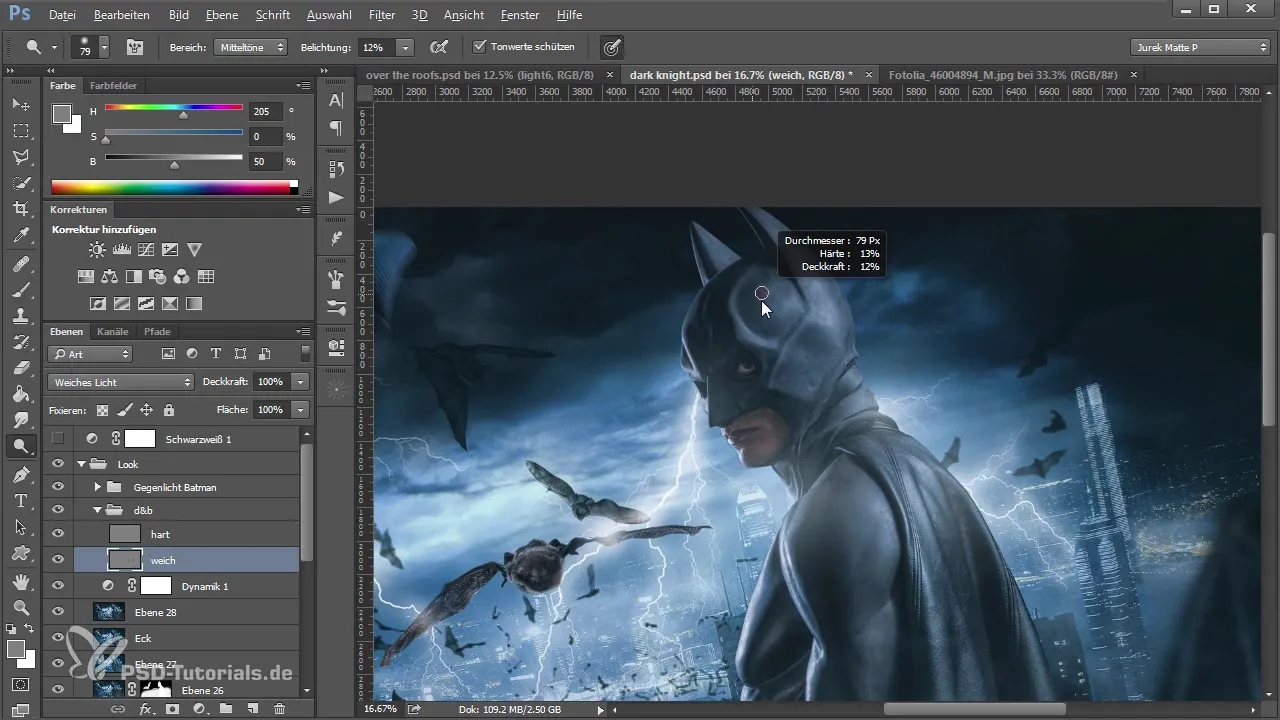
Ulteriori modifiche
Continua il processo scurendo aree scure, come ad esempio il collo o le ali del pipistrello, mentre mantieni la fonte di luce principale dall'altro lato. È importante trovare qui l'equilibrio tra toni chiari e scuri per massimizzare l'impatto dinamico.
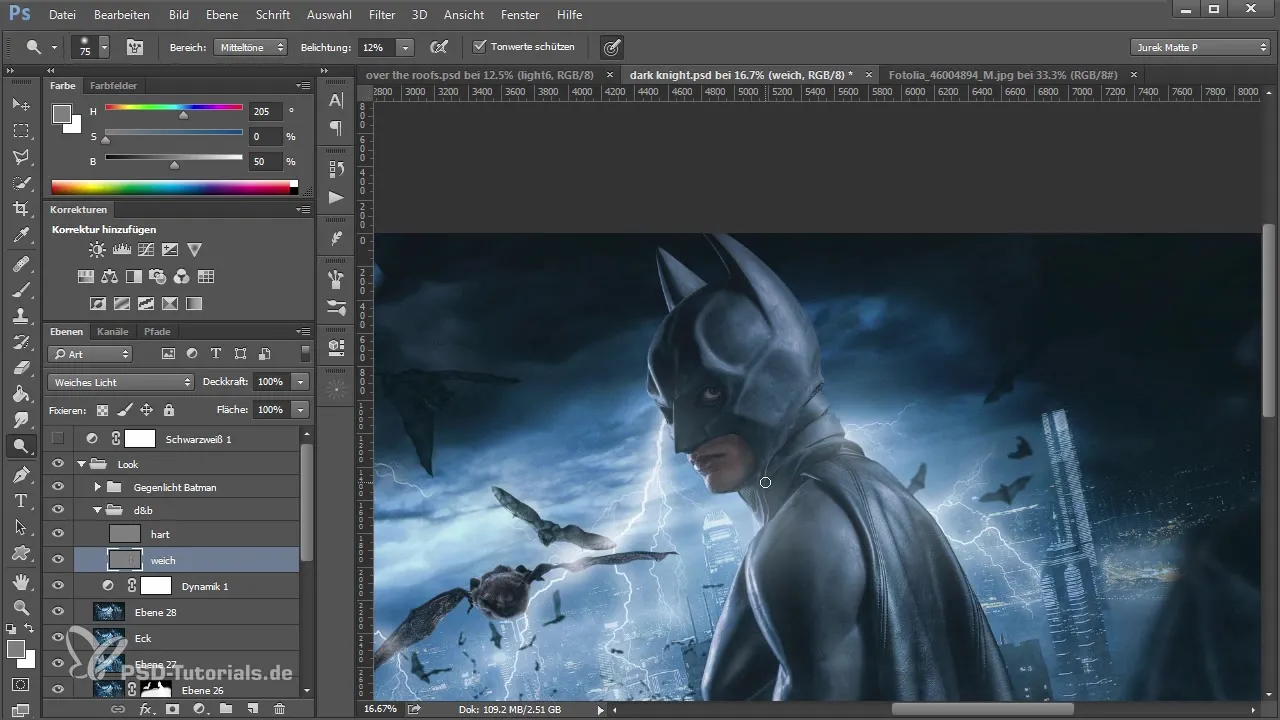
Conclusione e verifica
Una volta che sei soddisfatto del tuo lavoro di fotoritocco, fai un'ultima verifica. Assicurati che tutte le aree di luce e ombra siano ben armonizzate. Una visione chiara dell'immagine complessiva ti aiuterà a decidere se desideri apportare ulteriori modifiche.
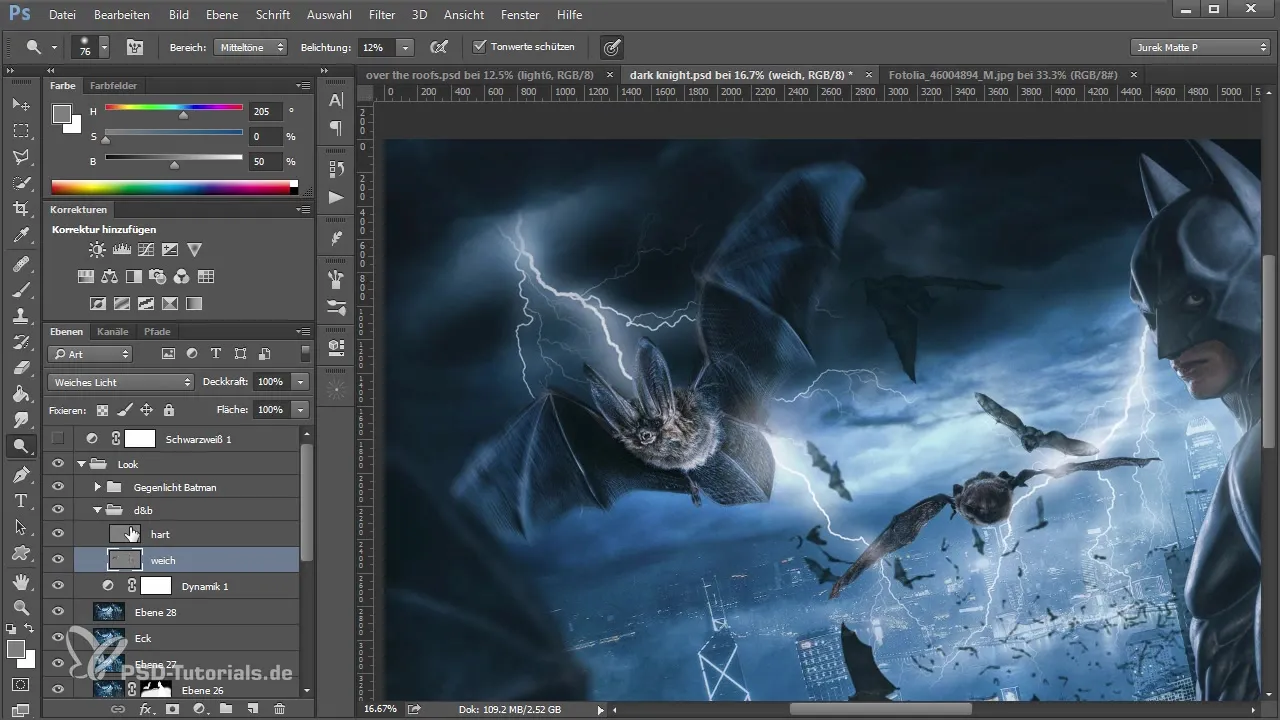
Riassunto – Luce e Ombra: Pittura Efficiente con la Tecnica Dodge-and-Burn in Photoshop
In questo tutorial hai appreso le basi della tecnica Dodge-and-Burn. Hai imparato come creare nuovi livelli, impostarli sui corretti metodi di fusione e lavorare con il "dodge" e il "burn". Attraverso modifiche accurate e un lavoro sensibile su luci e ombre, non solo la tua immagine si distingue dalle altre, ma le dai anche una notevole attualità e profondità.
Domande frequenti
Come funziona la tecnica Dodge-and-Burn?La tecnica utilizza le aree chiare e scure di un'immagine per enfatizzare i contrasti e amplificare l'effetto tridimensionale.
Quali strumenti sono necessari per la tecnica?Gli strumenti principali sono lo strumento Dodge e lo strumento Burn, insieme a diverse dimensioni di pennello per modifiche precise.
Come posso evitare che l'immagine appaia innaturale?Fai attenzione a lavorare con una bassa opacità e a dipingere delicatamente in più passaggi, invece di modificare tutto in un'unica volta.
In quali ambiti posso utilizzare la tecnica?Questa tecnica è particolarmente utile in ritratti, illustrazioni e opere d'arte digitale, per aumentare la profondità e il dramma.
Posso utilizzare la tecnica anche per altri contenuti digitali?Sì, puoi applicare la tecnica Dodge-and-Burn sia in fotografia che in arte digitale per creare effetti visivi.


